使用 GitHub Copilot
Copilot 插件(默认禁用)将GitHub Copilot集成到Qt Creator 中。您可以在Edit 模式下查看来自 Copilot 的建议。
注意: 如果启用 Copilot 插件,您必须同意并遵守 GitHub 的使用条款。您有责任了解并接受使用 Copilot 的要求和参数,例如确保您有权限允许它访问您的代码。此外,您还必须了解使用 Copilot 及其产生的建议的影响,如代码版权和准确性。
使用要求
要使用 Copilot 插件,您需要
- 激活的GitHub Copilot 订阅。
- 已安装 GitHub Copilot Neovim 插件(需要 Node.js),详见Copilot.vim/Readme.md。
设置 Copilot 偏好
设置使用 Copilot 的首选项:
- 转至首选项>AI >Copilot 。
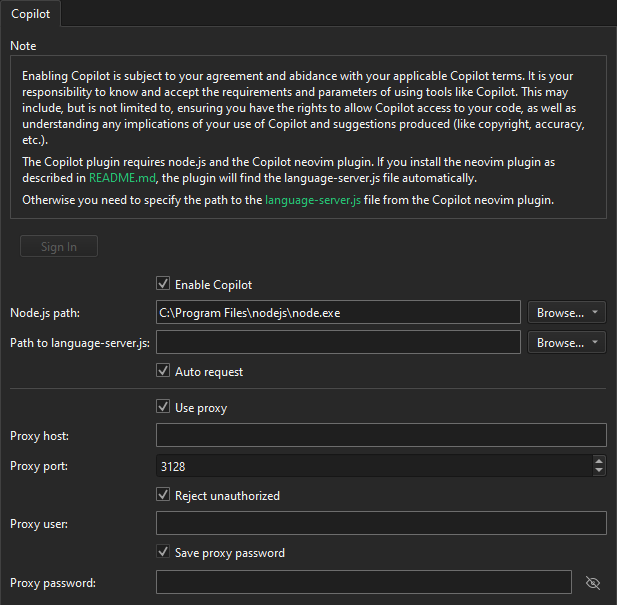
- 选择Enable Copilot 以使用 Copilot。
- 选择Sign In 登录订阅、激活设备并授权 GitHub Copilot 插件。
按钮会变成Sign Out 按钮。
- 在Node.js path 中,输入 Node.js 可执行文件的完整路径。
- 在Path to language-server.js 中,输入 Copilot Neovim 插件安装文件夹中
language-server.js的路径。 - 选择Auto request ,以便在进行更改时接收有关当前文本光标位置的建议。
- 在GitHub Enterprise URL 中,输入在企业环境中运行的 Copilot 服务器的 URL。
- 在Proxy 中,输入用于连接 Copilot 服务器的代理服务器的主机名和端口号。
- 选择Reject unauthorized 以防止从代理服务器接受未经授权的证书所带来的安全风险。
接收建议
当您在编辑模式下编写代码并启用Auto request 时,Copilot 会在您键入时自动提出建议。
要在当前编辑器的光标位置手动请求建议,请输入t ,然后输入空格,以在定位器中显示Request Copilot Suggestion 。
将鼠标悬停在建议上,会显示一个带有 和
和 按钮的工具栏,用于在 Copilot 建议之间循环。
按钮的工具栏,用于在 Copilot 建议之间循环。
要整体应用建议,请选择Apply 或Tab。
要逐字应用建议,请选择Apply Word 或Alt+Right。
要拒绝建议,请选择Esc或箭头键。
打开或关闭建议
您可以在全局范围内打开或关闭所有项目的 Copilot 建议,也可以在项目级别上打开或关闭特定项目的 Copilot 建议。
切换 Copilot 建议
要在全局范围内打开或关闭 Copilot 建议,请选择 (Toggle Copilot)。这也会相应设置首选项>Copilot 中Enable Copilot 的值。
(Toggle Copilot)。这也会相应设置首选项>Copilot 中Enable Copilot 的值。
打开或关闭某个项目的建议
打开或关闭某个项目的 Copilot 建议:
- 转至Projects >Project Settings >Copilot 。
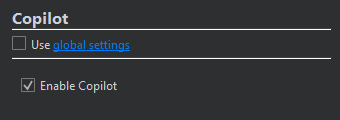
- 清除Use global settings 。
- 选择或清除Enable Copilot 。
Copyright © The Qt Company Ltd. and other contributors. Documentation contributions included herein are the copyrights of their respective owners. The documentation provided herein is licensed under the terms of the GNU Free Documentation License version 1.3 as published by the Free Software Foundation. Qt and respective logos are trademarks of The Qt Company Ltd in Finland and/or other countries worldwide. All other trademarks are property of their respective owners.

